Vevői megrendelés
A RoolWikiBÓL
Vevői megrendelés
Vevői megrendelés
A vevői megrendelések rögzítése programmal tudjuk a napi eladásokat rögzíteni a rendszerbe. A programot a Kereskedelem főmenü Vevői megrendelés menüpontjából indítható el.
A megrendelés rögzítése
Belépéskor a fejléc színe, monitor beállításaitól függően narancssárga tónusú.(1)
(1)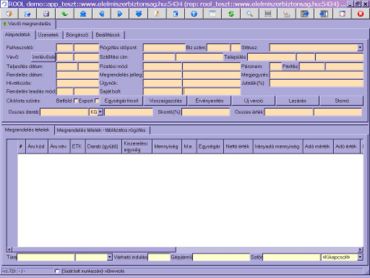 (2)
(2)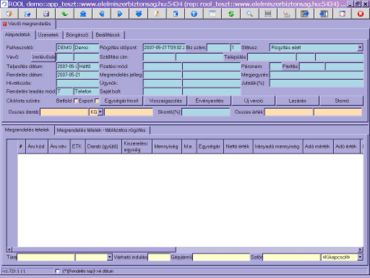
A megrendelések rögzítésére az alapadatok fület javasoljuk. A böngésző fül a lekérdezések eredményeinek jobb áttekinthetőségére használható. (Itt megnézhetjük az eddig rögzített rendeléseket.) A beállítások fülön pedig megadhatjuk a rendelés megjelenítésének paramétereit.
Új megrendelést az F6 billentyű megnyomásával rögzíthetünk. Az újonnan rögzített megrendelés fej háttérszíne kék tónusú lesz (2) egészen addig, amíg F10-el el nem mentjük a már kitöltött fejlécet.
A fejrész kitöltése:
A felhasználónevet (aki a megrendelés rögzítését megkezdte), a rögzítés időpontját, és a rendelés dátumát automatikusan feltölti a rendszer.
1. A vevő kiválasztásnak két módja van:
- Kitöltjük pontosan a vevőkódot és a tabulátor lenyomásával tovább lépünk a szállítási cím mezőig.
- Ha a vevőkódnak vagy a vevő nevének csak egy bizonyos részét ismerjük, akkor az ismert szűrési (F7 %ismert rész% F8) technikával megnézzük, hogy az értéklistában megtalálható-e.
2. Ha csak egy szállítási cím van a vevőhöz rendelve, akkor azt a rendszer automatikusan felajánlja, egyéb esetben a rendelkezésünkre álló értéklistából választhatunk (F9).
3. Meg kell adnunk a teljesítés dátumát. A rögzítés napjánál ez régebbi nem lehet, és ha két hétnél távolabbi dátumot adunk meg, akkor erre a rendszer figyelmeztet, és a következő üzenetet kapjuk: „Nem lehet a megengedettnél (14 nap) későbbre vonatkozó teljesítési dátummal rendelést rögzíteni. Amennyiben mégis rögzíteni kívánja, kérem értesítse a rendszergazdát a korlát feloldásának igényéről.”
4. Ha nem vagyunk biztosak a partnertörzs helyes kitöltésében, akkor ellenőrizhetjük és módosíthatjuk a Fizetési módot, a Pénznemet és a paritást.
5. Ha a teljesítés dátuma nem a mai nap, akkor lehetőségünk van módosítani a teljesítés dátuma mezőben.
6. Speciális megrendelések esetében a megrendelés jelleg mezőben állíthatjuk be értéklistából (F9) be a megrendelés típusát (egyedi, azonnali, késői).
7. Ha tudjuk a megrendelés számát, és ez alapján szeretnénk azonosítani a rendelést, akkor ezt a hivatkozás mezőbe kell beírni.
8. Az ügynököt (ha szükséges) értéklistából (F9) választhatjuk ki, míg az esetleges jutalékot manuálisan kell beírni.
Keresés értéklistában:
A kitöltendő mezőbe beírjuk azt a feltételt, amit biztosan tudunk (pl: vevőkód -a mező tartalmát a képernyő alsó sávjában is elolvashatjuk, majd megnyomjuk az F9 billentyűt (értéklista), a felugró értéklistában a le-fel nyilakkal ráállunk a keresett vevőre, majd ENTER-rel kiválasztjuk azt, és tabulátorral tovább haladunk.
Melyik mezőn érdemes keresni?
Mindig azon a mezőn keressünk és kérjünk értéklistát, amelyikről a legtöbb információnk van. Egyrészt azért, mert így a lehető legbővebb szűrési feltételt tudjuk megadni, másrészt azért, mert az értéklista felhívásakor (F9) mindig azokat az adatokat látjuk növekvő sorrendben az értéklista elején, amelyen az F9 billentyűt lenyomtuk (pl: vevő neve, vagy a bolt neve, települése stb.)
Dátum megadása:
A dátumot a következő formátumban adhatjuk meg: 2007-01-01
Lelépés a tételekre
Ha a kötelező mezők ki vannak töltve, akkor a tételere vagy az egér segítségével , vagy a CTRL-Page down együttes lenyomásával juthatunk le.
Korábban rögzített megrendelés:
Abban az esetben, ha egy boltnak egy napra azonos hivatkozási számmal több megrendelést próbálunk rögzíteni, a rendszer figyelmeztetést küld, és lehetőséget biztosít arra, hogy az előzőleg rögzített megrendelést folytathassuk tovább. A figyelmeztetést akkor kapjuk, ha a megrendelés fej rögzítése után lelépünk a megrendelés tételekre. (3) Abban az esetben, ha az új rögzítést szeretnénk folytatni, akkor az IGEN nyomógombra kell kattintani, ha a már meglévő megrendelést szeretnénk módosítani, akkor a NEM nyomógombra.

